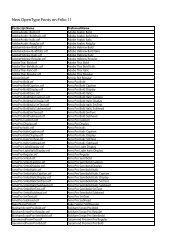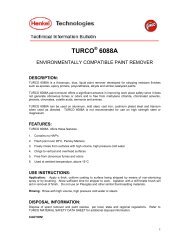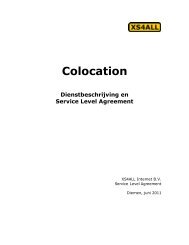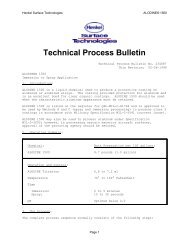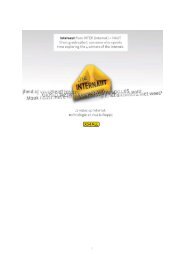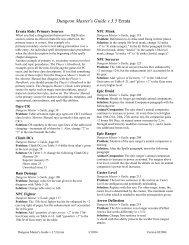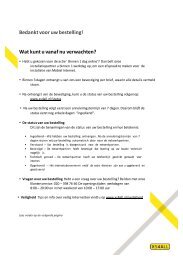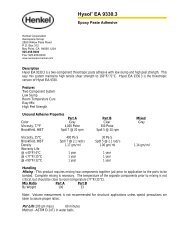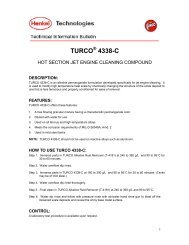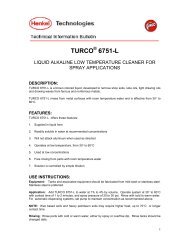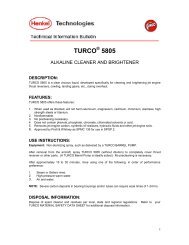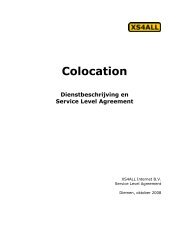Download - Xs4all
Download - Xs4all
Download - Xs4all
You also want an ePaper? Increase the reach of your titles
YUMPU automatically turns print PDFs into web optimized ePapers that Google loves.
Handleiding
Uw persoonlijke<br />
gegevens<br />
Vul hier uw persoonlijke gegevens in.<br />
Uit onze bevestigingsbrief:<br />
Relatienummer:<br />
Type abonnnement:<br />
Loginnaam bij XS4ALL:<br />
E-mailadres: @xs4all.nl<br />
Loginnaam voor ADSL verbinding: @xs4all.nl<br />
IP-adres van ADSL:<br />
. . .<br />
3
Overige informatie:<br />
Wachtwoord*:<br />
ADSL aangevraagd op telefoonnummer:<br />
Modemtype:<br />
Draadloos modem:<br />
Service:<br />
Vpi/vci:<br />
Protocol:<br />
Naam van het draadloze netwerk (ssid)**:<br />
Encryption key/beveiligingssleutel WEP/WPA**:<br />
IP-adres instellen modem via browser:<br />
*Uw wachtwoord is persoonlijk. Het noteren van uw wachtwoord is onveilig als<br />
anderen deze handleiding kunnen inzien. Wachtwoord vergeten? Zie hoofdstuk zeven.<br />
** Thomson vermeldt de ssid en encryption key op de onderkant van het modem, maar tijdens<br />
de installatie kunt u ook een afwijkende waarde kiezen.<br />
4<br />
router<br />
8/48<br />
ppoA<br />
10.0.0.138 of 192.168.1.254<br />
Inhoud<br />
Hoofdstuk 1. Internet via XS4ALL<br />
ADSL 9<br />
Standaardabonnement 9<br />
Zakelijke diensten 9<br />
Aanmelden 9<br />
Hoofdstuk 2. ADSL<br />
Aanvullingen op de ADSL handleiding van KPN 11<br />
Status controleren en verbinden 11<br />
Hulp nodig? 13<br />
Abonnement wijzigen 13<br />
Hoofdstuk 3. U hebt verbinding. Nu eerst beveiligen!<br />
De basisbeveiling van uw computer 15<br />
Installeer een virusscanner 15<br />
Installeer een firewall 15<br />
Update uw besturingssysteem 16<br />
Zet het XS4ALL Spamfilter aan 17<br />
Scan op trojans en spyware 17<br />
Wees voorzichtig! 17<br />
5
Hoofdstuk 4. Aan de slag: e-mailen, surfen, enz.<br />
Programma’s installeren 19<br />
E-mail 19<br />
POP-mailbox 21<br />
Extra e-mailadressen 21<br />
Surfen/browsen 21<br />
Secure Webmail 22<br />
Service Centre 22<br />
Chatten 22<br />
Nieuwsgroepen 23<br />
VoIP 25<br />
Hoofdstuk 5. Nog leuker: zelf content maken en publiceren<br />
Uw eigen website 27<br />
Weblog 27<br />
Uitzenden met Personal Livestream 27<br />
Podcasting 29<br />
Hoofdstuk 6. Mobiel internet en inbellen<br />
Mobiel internet met laptop 31<br />
Mobiel internet met mobiele telefoon 31<br />
Inbellen met computer of laptop 31<br />
Inbellen met Windows XP 32<br />
Inbellen met Mac OSX 33<br />
Inbelnummers 34<br />
Hoofdstuk 7. Problemen en oplossingen<br />
De verbinding 37<br />
Wachtwoord 42<br />
E-mail 42<br />
U hebt een ander probleem 43<br />
Hoe kan ik hulp krijgen? 44<br />
6<br />
XS4ALL<br />
Internet brengt computernetwerken over de hele wereld met elkaar in verbinding. Via internet<br />
kan wereldwijd informatie worden uitgewisseld. U kunt bijvoorbeeld e-mail sturen en<br />
ontvangen of informatie zoeken op de pagina’s van het World Wide Web. Een provider<br />
zorgt voor de verbinding tussen uw computer en internet.<br />
XS4ALL, spreek uit access for all, is zo’n internetprovider. De idealen waarmee we in 1993<br />
begonnen, zijn er nog steeds: hoogwaardige techniek, veiligheid, privacybescherming en<br />
natuurlijk de beste service. Als eerste Nederlandse internetprovider voor de particuliere<br />
markt loopt XS4ALL voorop als het gaat om technische kennis. Ontwikkelingen en nieuwe<br />
toepassingen worden meteen gesignaleerd. XS4ALL staat bekend om haar goede service en<br />
ondersteuning. Duidelijk en begrijpelijk voor particulieren én de zakelijke markt. XS4ALL verzorgt<br />
uw toegang tot internet. Op elk moment. Dag en nacht.<br />
De jaarcijfers, de plannen en de idealen van XS4ALL vindt u op www.xs4all.nl/overxs4all<br />
7
Hoofdstuk één.<br />
Internet via XS4ALL<br />
In deze handleiding staat alles wat u nodig hebt om uw computer in te stellen op het<br />
gebruik van internet via XS4ALL. Ook voor ervaren internetters bevat deze handleiding<br />
nuttige informatie. Bewaar ’m dus goed.<br />
ADSL<br />
De ADSL handleiding van KPN, die u ontvangt<br />
bij uw modem, beschrijft hoe u uw<br />
computer geschikt maakt voor ADSL.<br />
Hoofdstuk 2 geeft waar nodig aanvullingen.<br />
Nadat u uw ADSL verbinding hebt ingesteld<br />
kunt u verdergaan met de beveiliging van<br />
uw computer in hoofdstuk 3 en het instellen<br />
van programma’s in hoofdstuk 4.<br />
Standaardabonnement<br />
Hebt u een Standaardabonnement<br />
aangevraagd, dan leest u in hoofdstuk 6<br />
hoe u de computer instelt om te kunnen<br />
verbinden met internet. Nadat u de<br />
verbinding hebt ingesteld, kunt u verdergaan<br />
met hoofdstuk 3 en 4.<br />
9<br />
Zakelijke diensten<br />
In de zakelijke UMTS-, Business Mail- en<br />
Website-abonnementen is een<br />
Standaardabonnement inbegrepen.<br />
Hoofdstuk 6 van deze handleiding legt uit<br />
hoe u inbelt met een Standaardabonnement<br />
in combinatie met Windows of Macintosh.<br />
Meer uitleg en hulp voor de zakelijke<br />
abonnementen vindt u online op onze uitgebreide<br />
helpdesksite. Zie:<br />
www.xs4all.nl/helpdesk/abonnement
10<br />
Hoofdstuk twee.<br />
ADSL<br />
U begint met de ADSL handleiding die u van KPN bij uw modem hebt ontvangen: deze<br />
beschrijft hoe u modem en splitter installeert en hoe u uw computer geschikt maakt voor<br />
ADSL. Dit hoofdstuk is een aanvulling van XS4ALL op de handleiding van KPN.<br />
Online informatie<br />
Zowel de handleiding als de cd-rom die u<br />
van KPN ontvangt, worden voortdurend uitgebreid.<br />
KPN plaatst deze actuele informatie<br />
op haar uitgebreide website<br />
www.kpnadsl.nl/support<br />
Ook de helpdesk van XS4ALL publiceert<br />
ADSL informatie voor veel besturingssystemen<br />
en veelgestelde vragen:<br />
www.xs4all.nl/helpdesk/abonnement/adsl<br />
www.xs4all.nl/adsl/faq.php<br />
Status controleren en verbinden<br />
U kunt de status van uw ADSL aanvraag<br />
controleren op<br />
www.xs4all.nl/adsl/statusaanvraag.php<br />
11<br />
Zodra de status van uw aanvraag ‘technisch<br />
gereed’ is, kunt u verbinding maken zoals is<br />
beschreven in de ADSL handleiding van KPN.<br />
Uw ADSL loginnaam, die u nodig hebt om<br />
te kunnen verbinden, staat in de bevestigingsbrief<br />
van XS4ALL en ziet eruit als loginnaam@xs4all.nl<br />
. Het wachtwoord hebt u<br />
zelf opgegeven bij de aanvraag van ADSL.<br />
Als u het wachtwoord niet meer weet, kijk<br />
dan onder ‘wachtwoord’ in hoofdstuk 7<br />
‘Problemen en oplossingen’.
12<br />
Hoofdstuk twee.<br />
ADSL (vervolg)<br />
Hulp nodig?<br />
Hebt u een probleem, dan kunt u op ondersteuning<br />
rekenen. U hebt grote kans dat u<br />
de oplossing vindt in hoofdstuk 7<br />
‘Problemen en Oplossingen’ van deze handleiding<br />
of in de ADSL handleiding van KPN.<br />
Kunt u desondanks geen verbinding tot<br />
stand brengen, neem dan contact op met<br />
KPN. U vindt de telefoonnummers op de<br />
kaft van deze handleiding. Kunt u verbinding<br />
maken en hebt u een probleem met<br />
een dienst van XS4ALL zoals e-mail, dan<br />
kunt u contact opnemen met de helpdesk<br />
van XS4ALL.<br />
U kunt vooraf even controleren of zich een<br />
ADSL storing voordoet door een kijkje te<br />
nemen op teletekstpagina 123 van Net 5.<br />
13<br />
Abonnement wijzigen<br />
U kunt diverse onderdelen van uw abonnement<br />
online wijzigen op<br />
www.xs4all.nl/adsl . Hier kunt u bijvoorbeeld<br />
overstappen naar een ander abonnement of<br />
een verhuizing doorgeven.
14<br />
Hoofdstuk drie.<br />
U hebt verbinding.<br />
Nu eerst beveiligen!<br />
Veilig internetten hebt u bij XS4ALL zo geregeld, zonder extra kosten. XS4ALL raadt u ten<br />
sterkste aan deze maatregelen nu direct te nemen. Wanneer u uw computer beveiligt,<br />
beschermt u uzelf en anderen. De (gratis) McAfee virusscanner, de firewall en het XS4ALL<br />
Spamfilter vindt u in het Service Centre: https://service.xs4all.nl<br />
Stap 1. Installeer de McAfee virusscanner<br />
Een computervirus kan nare gevolgen<br />
hebben, zoals het wissen van belangrijke<br />
bestanden. Een virus verspreidt zich niet<br />
alleen via e-mail maar ook via software,<br />
bijvoorbeeld als u programma’s downloadt.<br />
Installeer daarom de McAfee virusscanner<br />
op uw computer of thuisnetwerk:<br />
• Verwijder eventueel eerder geïnstalleerde<br />
anti-virusprogramma’s. Hebt u een andere<br />
versie van McAfee VirusScan dan hoeft u<br />
deze niet te deïnstalleren.<br />
• <strong>Download</strong> de McAfee Virusscanner uit het<br />
Service Centre<br />
• Installeer de McAfee Virusscanner en stel<br />
automatisch updaten in<br />
15<br />
Meer uitleg:<br />
www.xs4all.nl/helpdesk/beveiliging/win/<br />
Stap 2. Installeer de firewall van McAfee<br />
Uw internetverkeer loopt via verschillende<br />
ingangen (poorten) van uw computer. Deze<br />
poorten staan standaard open, ook als u ze<br />
niet gebruikt. Prettig voor inbrekers. De firewall<br />
van McAfee is een goede bescherming<br />
tegen computerinbraak. De installatie gaat<br />
als volgt:<br />
• Verwijder eventueel eerder geïnstalleerde<br />
firewall-software of schakel de Windows<br />
XP firewall uit. Een andere versie van<br />
McAfee firewall hoeft u niet te deïnstalleren.<br />
• <strong>Download</strong> de McAfee Firewall in het
Service Centre van XS4ALL<br />
• Installeer en configureer de McAfee<br />
Firewall<br />
Meer uitleg:<br />
www.xs4all.nl/helpdesk/beveiliging/win<br />
Stap 3. Update uw besturingssysteem<br />
Voor besturingssystemen zoals Windows en<br />
16<br />
Mac verschijnt regelmatig een update (ook<br />
wel service pack of patch genoemd).<br />
Updates kunnen bijvoorbeeld een beveiligingslek<br />
dichten of nieuwe virussen<br />
herkennen. Stel uw besturingssysteem zo in<br />
dat deze automatisch updates ophaalt.<br />
Meer uitleg vindt u op<br />
www.xs4all.nl/helpdesk/beveiliging/update<br />
Hoofdstuk drie.<br />
U hebt verbinding.<br />
Nu eerst beveiligen! (vervolg)<br />
Stap 4. Zet het XS4ALL Spamfilter aan<br />
XS4ALL heeft een effectief filter ontwikkeld<br />
tegen ongevraagde bulk-mail. Dit XS4ALL<br />
Spamfilter kunt u kosteloos aanzetten in het<br />
Service Centre. Desgewenst kunt u een<br />
eigen spamfilter samenstellen. Bijkomend<br />
voordeel: Als u een spamfilter gebruikt vergroot<br />
u uw mailboxen naar 500 MB per stuk!<br />
Stap 5. Scan op Trojans en spyware<br />
Een trojan is geen virus en wordt daarom<br />
vaak niet ontdekt door een virusscanner.<br />
Een trojan is wel gevaarlijk; iemand kan<br />
daarmee controle krijgen over uw computer.<br />
Een ander gevaar is spyware. Deze spionagesoftware<br />
maakt informatie op uw computer<br />
openbaar of verzendt uw data via internet.<br />
Trojans en spyware worden vaak via KaZaA<br />
en MSN Messenger verspreid. Aanbevolen<br />
trojan- en spyware-scanners vindt u op<br />
www.xs4all.nl/veiligheid<br />
17<br />
Stap 6. Wees voorzichtig!<br />
Wees alert en u zult minder snel in de problemen<br />
komen. Kies een sterk wachtwoord<br />
en verander dit regelmatig. Koester argwaan<br />
bij verzoeken om persoonlijke<br />
gegevens. Lees onze veiligheidstips op:<br />
www.xs4all.nl/veiligheid<br />
Tip: Ook de website SurfopSafe geeft nuttige<br />
informatie over de risico's op internet,<br />
inclusief nieuws over onderwerpen die<br />
actueel zijn en waarover SurfopSafe veel<br />
vragen krijgt. Ga naar www.surfopsafe.nl .
18<br />
Hoofdstuk vier.<br />
Aan de slag: e-mailen,<br />
surfen, enz.<br />
Om te kunnen e-mailen, surfen of chatten hebt u programma’s nodig. Deze programma’s<br />
hebben soms bepaalde instellingen nodig voordat u aan de slag kunt. U moet bijvoorbeeld<br />
uw loginnaam van XS4ALL invullen. Gebruik dan uw loginnaam zonder het achtervoegsel<br />
‘@xs4all.nl’.<br />
Bij een besturingssysteem zoals Windows is<br />
al veel programmatuur bijgeleverd. Denk<br />
aan het mailprogramma Outlook Express of<br />
de browser Internet Explorer. Dit zijn echter<br />
niet altijd de veiligste programma’s! Lees<br />
daarom ook het vorige hoofdstuk met<br />
belangrijke tips om veiliger te internetten.<br />
E-mail<br />
Meestal is op uw computer al een e-mailprogramma<br />
aanwezig zoals Outlook Express<br />
of Mail van Apple. Daarmee kunt u berichten<br />
lezen en schrijven. Voordat u een e-mailprogramma<br />
kunt gebruiken moet u eerst<br />
een aantal gegevens invoeren in de<br />
instellingen van het programma.<br />
19<br />
Stap 1. Loginnaam invoeren<br />
Uw loginnaam staat vermeld in de bevestigingsbrief.<br />
Bij XS4ALL is het e-mailadres<br />
loginnaam@xs4all.nl . Laat bij het invullen<br />
van uw loginnaam het deel ‘@xs4all.nl’ weg.<br />
In mailprogramma’s wordt loginnaam ook<br />
wel aangeduid met ‘accountname’ of ‘username’.<br />
Stap 2. E-mailadres instellen<br />
U hebt een loginnaam x en daarmee ook<br />
het e-mailadres loginnaamx@xs4all.nl .<br />
Echter, u wilt natuurlijk e-mail versturen met<br />
een mooier adres, zoals voornaam.achternaam@xs4all.nl<br />
. Dit kunt u instellen in het<br />
Service Centre bij ‘POP-mailboxen en e-mailaliassen’.<br />
Meer uitleg over POP-mailboxen
en e-mailaliassen vindt u verderop in dit<br />
hoofdstuk.<br />
Stap 3. Mailservers invoeren<br />
Een e-mailprogramma wil weten met welke<br />
inkomende en uitgaande e-mailserver<br />
contact moet worden gezocht. Hier vindt u<br />
de namen van de mailservers bij XS4ALL:<br />
20<br />
Inkomende mailserver: pop.xs4all.nl<br />
Uitgaande mailserver: smtp.xs4all.nl<br />
Op de helpdeskpagina’s van XS4ALL vindt u<br />
de instellingen van de meestgebruikte<br />
e-mailprogramma’s.<br />
Ga naar:<br />
www.xs4all.nl/helpdesk/software/email<br />
Hoofdstuk vier.<br />
Aan de slag: e-mailen,<br />
surfen, enz. (vervolg)<br />
POP-mailbox<br />
In totaal hebt u vijf POP-mailboxen ter<br />
beschikking. Een POP-mailbox is een mailbox<br />
voor persoonlijk gebruik en daarom heeft<br />
deze een eigen wachtwoord. U kunt zo’n<br />
mailbox aan een huisgenoot in bruikleen<br />
geven. Per mailbox kunt u tien extra<br />
e-mailadressen (e-mailaliassen) instellen<br />
waarvan de mail in de bijbehorende mailbox<br />
terechtkomt. Om de e-mail te lezen in<br />
Secure Webmail logt u in met de naam van<br />
de POP-mailbox en het bijbehorende wachtwoord.<br />
Gebruikt u een e-mailprogramma,<br />
dan neemt u deze gegevens op in de<br />
instellingen van dit programma. U kunt<br />
POP-mailboxen aanmaken en wijzigen in<br />
het Service Centre.<br />
Het Service Centre vindt u op:<br />
https://service.xs4all.nl<br />
Secure Webmail bereikt u via:<br />
https://webmail.xs4all.nl/<br />
Meer informatie:<br />
www.xs4all.nl/helpdesk/mail<br />
21<br />
Extra e-mailadressen (e-mailaliassen)<br />
Per POP-mailbox kunt u tien extra e-mailadressen<br />
(e-mailaliassen) maken waarvan de<br />
mail in de bijbehorende mailbox terechtkomt.<br />
Een e-mailalias mag uit 40 tekens<br />
bestaan en puntjes of streepjes bevatten,<br />
zoals uwvoornaam.uwachternaam@xs4all.nl<br />
Alle e-mail die naar de verschillende aliassen<br />
en uw e-mailadres wordt gestuurd, komt<br />
binnen in uw bestaande mailbox en kunt u<br />
ophalen zoals u gewend bent. U kunt de<br />
extra e-mailadressen zelf instellen en wijzigen<br />
als u inlogt in het Service Centre. Onder<br />
‘e-mail’ kiest u vervolgens ‘POP-mailboxen<br />
en e-mailaliassen’.<br />
Het Service Centre vindt u op:<br />
https://service.xs4all.nl<br />
Meer informatie:<br />
www.xs4all.nl/helpdesk/mail<br />
Surfen of browsen<br />
Surfen of browsen is het bekijken van websites.<br />
Met een browserprogramma bladert u<br />
door de webpagina’s van het World Wide
Web. Op de meeste computers is al een<br />
browser aanwezig. De meestgebruikte<br />
browsers voor Windows zijn Microsoft<br />
Internet Explorer en Mozilla Firefox. Apple<br />
bezitters gebruiken vaak Safari. U hoeft<br />
niets extra in te stellen om te kunnen<br />
browsen.<br />
Secure Webmail<br />
Met Secure Webmail kunt u wereldwijd op<br />
een veilige manier uw e-mail lezen en<br />
beantwoorden via een webpagina. Thuis, op<br />
het werk, onderweg of tijdens uw vakantie<br />
in een internetcafé. U hebt alleen een computer<br />
met internetverbinding nodig. U gaat<br />
naar de Secure Webmail-pagina en u vult<br />
uw loginnaam of POP-mailboxnaam en uw<br />
wachtwoord in. Een e-mailprogramma is dus<br />
niet nodig. U vindt Secure Webmail op:<br />
https://webmail.xs4all.nl<br />
In Secure Webmail vindt u een uitgebreide<br />
uitleg door te klikken op ‘Help’ of ‘FAQ’.<br />
Secure Webmail biedt alle mogelijkheden<br />
van een e-mailprogramma: berichten lezen,<br />
bewaren, verwijderen, schrijven en versturen.<br />
Ook kunt u attachments openen en<br />
een adressenboek gebruiken. Het transport<br />
tussen uw browser en de mailserver van<br />
XS4ALL is beveiligd. Het werkt via https. Dat<br />
is een beveiligd protocol om webpagina’s te<br />
bekijken en informatie door te geven zoals<br />
uw wachtwoord. Met Secure Webmail van<br />
XS4ALL loopt u weinig risico dat een ander<br />
22<br />
uw wachtwoord onderschept. Zie ook de<br />
veelgestelde vragenlijst op<br />
www.xs4all.nl/helpdesk/mail/webmail.html<br />
Doe-het-zelf in het Service Centre<br />
Met het Service Centre van XS4ALL regelt u<br />
alles zelf. Op deze beveiligde website verandert<br />
u gegevens zoals uw wachtwoord,<br />
e-mailadressen en adresgegevens. Zonder<br />
dat u XS4ALL hoeft te bellen of faxen. Ook<br />
kunt u de gratis McAfee firewall en virusscanner<br />
ophalen in het Service Centre. U<br />
surft naar het Service Centre en toetst uw<br />
loginaam en wachtwoord in. In het scherm<br />
dat verschijnt, kunt u verschillende onderwerpen<br />
kiezen zoals: uw wachtwoord<br />
wijzigen, e-mail-adressen (aliassen) instellen<br />
en het XS4ALL Spamfilter aanzetten.<br />
Het Service Centre vindt u op:<br />
https://service.xs4all.nl<br />
Tip: Als u inlogt in het Service Centre verschijnt<br />
een overzichtspagina. Onder ‘service’<br />
kunt u zich aanmelden voor de gratis<br />
XS4ALL Nieuwsbrief. Zo blijft u op de<br />
hoogte van innovaties en nieuwe ontwikkelingen<br />
van uw abonnement.<br />
Chatten<br />
Chatten is 'babbelen' door het schrijven van<br />
korte tekstberichten via internet. Dit kan via<br />
openbare of besloten chatboxen of via<br />
kanalen op een IRC server. U kunt ook één<br />
op één chatten met Instant Messaging zoals<br />
Hoofdstuk vier.<br />
Aan de slag: e-mailen,<br />
surfen, enz. (vervolg)<br />
bijvoorbeeld MSN. Macintosh heeft het programma<br />
Apple iChat. MSN is met miljoenen<br />
gebruikers de populairste chatbox voor<br />
jongeren van dit moment. Ook datingsites<br />
kennen vaak een chatfaciliteit. Door te chatten<br />
kunt u informatie uitwisselen met bekende,<br />
maar ook met onbekende personen.<br />
Tip: MSN heeft een aantal goede veiligheidstips.<br />
Zie www.msn.nl/services/veiligonline<br />
IRC<br />
IRC staat voor Internet Relay Chat en is een<br />
soort verzameling van chatboxen. Om op<br />
IRC te komen hebt u speciale software<br />
nodig, maar deze biedt dan wel weer meer<br />
mogelijkheden dan de meeste web-chats,<br />
zoals het verwijderen van vervelende personen.<br />
U kunt een IRC-programma gebruiken zoals<br />
mIRC (Windows) of Ircle (Macintosh). U kunt<br />
ze downloaden vanaf<br />
http://download.xs4all.nl . Om een IRC-programma<br />
te kunnen gebruiken moet u eerst<br />
23<br />
de IRC-server van XS4ALL (irc.xs4all.nl)<br />
instellen. Hoe u dat doet, staat op<br />
www.xs4all.nl/helpdesk/software/chat . De<br />
helpdesk geeft geen ondersteuning bij IRC<br />
programma’s.<br />
Let op: neem niet zomaar bestanden aan via<br />
IRC. Ze kunnen zeer schadelijke virussen<br />
bevatten.<br />
Nieuwsgroepen<br />
Een nieuwsgroep is een soort discussielijst<br />
waar de abonnees van gedachten wisselen<br />
over een bepaald onderwerp. Om mee te<br />
doen moet u zich aanmelden, ook wel subscriben<br />
genoemd. Met een e-mail aan een<br />
nieuwsgroep, een posting, stuurt u een<br />
bericht aan de lijst met abonnees. Iedereen<br />
kan de berichten lezen, zelf berichten plaatsen<br />
of op een specifiek bericht reageren. Die<br />
reactie kan dan weer door anderen gelezen<br />
worden.<br />
Met een newsreader kunt u berichten in<br />
nieuwsgroepen lezen en posten. Een news-
eader helpt u de weg te vinden in het aanbod<br />
van nieuwsgroepen. Het is een programma<br />
zoals bijvoorbeeld Free Agent of<br />
Newswatcher, dat u kunt downloaden op<br />
http://download.xs4all.nl . In de instellingen<br />
van de newsreader vult u de nieuwsserver<br />
in: ‘news.xs4all.nl’ of ‘newszilla.xs4all.nl’.<br />
Hoe u dat doet, is beschreven op<br />
24<br />
www.xs4all.nl/helpdesk/software/nieuwsgroepen<br />
. Wilt u het plaatsen van een<br />
bericht testen, plaats het dan in de nieuwsgroep<br />
xs4all.test .<br />
Hoofdstuk vier.<br />
Aan de slag: e-mailen,<br />
surfen, enz. (vervolg)<br />
Tip: XS4ALL gebruikt de nieuwsgroep<br />
xs4all.announce voor mededelingen over<br />
mogelijke storingen of belangrijke technische<br />
veranderingen en vernieuwingen.<br />
Deze mededelingen zijn ook terug te vinden<br />
op onze website: www.xs4all.nl/nieuws<br />
Tip: Wilt u de nieuwsgroepen lezen in uw<br />
browser of bent u op zoek naar een bericht<br />
dat niet meer op de server staat, raadpleeg<br />
dan het archief op http://groups.google.com<br />
VoIP<br />
VoIP (Voice over IP) is een relatief nieuwe<br />
techniek waarmee u telefoneert via uw<br />
internetverbinding. U kunt gebeld worden<br />
en zelf kosteloos andere XS4ALL VoIP nummers<br />
bellen. Om te bellen en gebeld te worden<br />
hebt u een VoIP telefoonnummer<br />
nodig, dat u gratis kunt aanvragen in het<br />
Service Centre. U kunt het telefoonnummer<br />
overal ter wereld meenemen en bent hierop<br />
bereikbaar via een internetverbinding,<br />
bijvoorbeeld via ADSL,kabel of WiFi.<br />
25<br />
De keuze van apparatuur en software is<br />
volledig vrij. Sommige ADSL modems zijn<br />
geschikt voor VoIP en u kunt er een telefoontoestel<br />
op aansluiten. U kunt ook<br />
gebruik maken van een programma op uw<br />
computer, bijvoorbeeld de XS4ALL<br />
Softphone.<br />
Hoe u VoIP in gebruik neemt leest u op<br />
http://www.xs4all.nl/helpdesk/voip<br />
Het Service Centre vindt u op:<br />
https://service.xs4all.nl
26<br />
Hoofdstuk vijf.<br />
Nog leuker: content<br />
maken en publiceren<br />
XS4ALL is trots op haar klantenkring die<br />
traditiegetrouw veel publiceert op internet.<br />
Waren XS4ALL abonnees al langer de actiefste<br />
homepagebouwers, ze zijn ook aan het<br />
woord via weblogs en Personal Livestream,<br />
een dienst voor live radio en tv. Podcasting<br />
is daar bijgekomen. En als u zelf niet wilt<br />
publiceren: het is evenzeer de moeite waard<br />
om deze publicaties te bekijken en te beluisteren.<br />
Ga naar: www.xs4all.nl/publiek<br />
Een eigen website<br />
Een website of kortweg ‘site’ is een plek op<br />
internet waarin u kunt laten zien wat u wilt:<br />
Uw vakantiefoto’s, uw favoriete recepten of<br />
een weblog. U beschikt over 200 MB<br />
schijfruimte om uw eigen homepage te<br />
maken. Ook handig als het visitekaartje van<br />
uw bedrijf, met contactgegevens, een<br />
routebeschrijving en informatie over uw<br />
diensten.<br />
27<br />
Meer weten? Ga naar<br />
www.xs4all.nl/helpdesk/homepage<br />
Weblog<br />
Een weblog, ook wel blog genoemd, is een<br />
publiek toegankelijk persoonlijk dagboek of<br />
verslag. De weblog wordt meestal regelmatig<br />
voorzien van een nieuwe posting; een<br />
tekst, afbeelding en links. De auteur of<br />
‘blogger’ vertelt bijvoorbeeld over<br />
gebeurtenissen uit het dagelijks leven, geeft<br />
persoonlijke meningen of schrijft over een<br />
bepaald onderwerp. Met de weblog van<br />
XS4ALL kunt u via een webbrowser zoals<br />
Internet Explorer eenvoudig uw weblog<br />
kunt publiceren en onderhouden. U hebt<br />
geen extra software nodig.<br />
Meer weten? Zie www.xs4all.nl/allediensten/experimenteel/weblog.php<br />
Uitzenden met Personal Livestream<br />
Een eigen uitzending op internet. Met de
speciale dienst ‘Personal Livestream’ van<br />
XS4ALL hebt u het zo voor elkaar. U kunt<br />
alles streamen: live beelden van een toespraak,<br />
een video van uw vakantie of de<br />
beelden van een webcam. Het enige wat u<br />
nodig hebt is een Windows computer,<br />
eventueel een webcam, en gratis software<br />
om videobeelden geschikt te maken voor<br />
28<br />
uitzending. Iedereen met een ADSL verbinding<br />
van XS4ALL kan gebruik maken van<br />
Personal Livestream.<br />
Alles over Personal Livestream vindt u op<br />
www.xs4all.tv<br />
Hoofdstuk vijf.<br />
Nog leuker: content<br />
maken en publiceren (vervolg)<br />
Podcasting<br />
Radioprogramma's uitzenden via podcasting.<br />
U kunt in een handomdraai een<br />
uitzending uploaden, in podcastformaat<br />
online zetten en in een uitzendoverzicht<br />
opnemen. Omdat XS4ALL de doorgifte verzorgt,<br />
wordt bovendien uw ADSL verbinding<br />
niet vertraagd. Luisteraars kunnen op hun<br />
beurt een online podcast-verzameling aanleggen<br />
bij XS4ALL. Iedereen kan podcasts<br />
beluisteren door er een gratis abonnement<br />
op te nemen. De nieuwe afleveringen worden<br />
dan automatisch opgehaald naar de<br />
computer of mp3-speler van de luisteraar.<br />
Meer weten? Zie www.xs4all.nl/allediensten/experimenteel/podcast.php<br />
29
30<br />
Hoofdstuk zes.<br />
Mobiel internet en<br />
inbellen<br />
XS4ALL biedt vele manieren van internettoegang. Zo kunt u bijvoorbeeld e-mail lezen door<br />
in te bellen met een geschikte mobiele telefoon of buitenshuis surfen op uw laptop via een<br />
hotspot. Ook kunt u een extra computer of laptop, die niet op ADSL zijn aangesloten, laten<br />
inbellen<br />
Mobiel internet met laptop<br />
Met uw laptop of PDA kunt u op honderden<br />
locaties in Nederland online via hotspots. Bij<br />
uw ADSL abonnement is één uur per week<br />
internetten inbegrepen op de HotSpots van<br />
KPN. Als u overal in Nederland online wilt<br />
zijn dan is een UMTS abonnement voor uw<br />
laptop de beste keuze.<br />
Meer informatie over HotSpots:<br />
www.xs4all.nl/allediensten/mobiel/hotspots<br />
Meer informatie over UMTS:<br />
www.xs4all.nl/allediensten/mobiel/umts<br />
Mobiel internet met mobiele telefoon<br />
Sommige mobiele telefoons hebben een<br />
ingebouwd e-mailprogramma. U kunt de<br />
telefoon dan zo instellen dat u de mail van<br />
31<br />
uw XS4ALL mailadres kunt lezen en beantwoorden.<br />
U kunt kiezen of u verbinding<br />
maakt via GPRS of door in te bellen. De<br />
mogelijkheid om in te bellen is inbegrepen<br />
in uw ADSL abonnement. Lees verder op:<br />
www.xs4all.nl/helpdesk/mobielinternet/mail<br />
Inbellen met computer of laptop<br />
Hebt u een computer of een laptop met een<br />
modem of ISDN adapter dan kunt u een<br />
verbinding maken door in te bellen via de<br />
telefoonlijn. Eerst moet u daarvoor uw besturingssysteem<br />
instellen. Hieronder staat<br />
beschreven hoe dat gaat voor Windows XP<br />
en Macintosh OS X.<br />
Lees verder op:<br />
www.xs4all.nl/helpdesk/verbinding/inbel.html
Wilt u een ander besturingssysteem<br />
instellen, kijk dan op www.xs4all.nl/helpdesk<br />
Inbellen met Windows XP<br />
Configureren met Wizard nieuwe verbinding<br />
Ga via de Start-knop naar het<br />
'Configuratiescherm' (Control Panel). Ga vervolgens<br />
naar 'Netwerkverbindingen'<br />
(Network Connections) en kies voor 'Nieuwe<br />
inbelverbinding aanmaken' (Create a new<br />
account)'. Nu start de Wizard op. Klik op<br />
'Volgende' (Next)<br />
▼<br />
Selecteer 'Verbinding met het internet<br />
maken' (Connect to the Internet). Klik op<br />
'Volgende' (Next).<br />
▼<br />
Selecteer 'Ik wil handmatig mijn verbinding<br />
instellen' (Set up my connection manually).<br />
Klik weer op 'Volgende' (Next).<br />
▼<br />
Selecteer ‘Verbinding maken via een<br />
inbelmodem’ (Connect using a dial-up<br />
modem) en klik op ‘Volgende’ (Next).<br />
▼<br />
Geef de verbinding een naam naar keuze en<br />
klik op 'Volgende' (Next).<br />
▼<br />
Vul nu het lokale inbelnummer in. U vindt<br />
het nummer achterin dit hoofdstuk. Als u<br />
via een centrale inbelt kunt u het 'buitenlijngetal'<br />
voor het nummer vermelden. Kies<br />
32<br />
vervolgens 'Volgende' (Next).<br />
▼<br />
Vul uw XS4ALL loginnaam in bij<br />
'Gebruikersnaam' (Username), het bijbehorende<br />
wachtwoord en nogmaals om te<br />
bevestigen. Het is verstandig om 'Deze<br />
Internet-verbinding als standaardverbinding<br />
instellen' (Make this the default Internet<br />
Connection) aan te vinken. Klik op<br />
'Volgende' (Next).<br />
▼<br />
Zorg ervoor dat ‘Snelkoppeling aan het<br />
bureaublad toevoegen’ (Add a shortcut to<br />
this connection to my desktop) is aangevinkt<br />
en klik op ‘Voltooien’ (Finish).<br />
▼<br />
Klik nu met de rechtermuisknop op de<br />
zojuist aangemaakte verbinding en kies<br />
'Eigenschappen' (Properties). Ga naar het<br />
tabblad 'Beveiliging' (Security) en kies voor<br />
‘Normaal’ en selecteer 'Onbeveiligd wachtwoord<br />
toestaan' (Allow unsecured password).<br />
▼<br />
Ga naar het tabblad 'Netwerk' (Networking)<br />
en vink 'Internet Protocol (TCP/IP)' en -<br />
eventueel - 'QoS pakketplanner' aan. De<br />
overige vinkjes mogen uit.<br />
▼<br />
Selecteer dan TCP/IP en kies voor<br />
Eigenschappen. Vink 'Automatisch een IP<br />
adres laten toewijzen' aan. Vink 'De volgende<br />
DNS servers gebruiken' aan en vul bij<br />
'Voorkeurs DNS Server' 194.109.6.66 in en bij<br />
Hoofdstuk zes.<br />
Mobiel internet en<br />
inbellen (vervolg)<br />
'Alternatieve DNS server' 194.109.9.99 in.<br />
Klik op OK en dan nogmaals OK om dit<br />
scherm te sluiten.<br />
▼<br />
U kunt nu verbinding maken door te<br />
dubbelklikken op de inbelverbinding die u<br />
zojuist hebt aangemaakt op het bureaublad<br />
(of via My Network Places' en 'View<br />
Network Connections'). Druk op 'Connect'.<br />
Inbellen met Mac OS X<br />
Configureren met Assistent voor een Mac<br />
met ingebouwd modem<br />
Open via het appeltje de<br />
'Systeemvoorkeuren' (System Preferences)<br />
en ga naar 'Netwerk' (Network). Klik op<br />
'Help' (Assist Me) om de Assistent te starten.<br />
Vul bij 'Locatienaam' (Location Name)<br />
'XS4ALL inbelverbinding' in. Klik op 'Ga<br />
door' (Continue).<br />
▼<br />
Selecteer 'Ik gebruik een telefoonmodem en<br />
33<br />
bel in bij mijn internetaanbieder' (I use a<br />
telephone modem to dial my ISP). Klik op<br />
'Ga door' (Continue).<br />
▼<br />
Vul bij 'Accountnaam' (Account Name) uw<br />
XS4ALL loginnaam in. Vul bij 'Wachtwoord'<br />
(Password) uw wachtwoord in. Vul hetzelfde<br />
in in het controleveld eronder. Vul bij telefoonnummer<br />
het XS4ALL inbelnummer in.<br />
Het inbelnummer vindt u achterin dit hoofdstuk.<br />
Klik op 'Ga door' (Continue).<br />
▼<br />
Selecteer bij de eerste optie 'Interne<br />
modem' (Internal modem) en bij de tweede<br />
optie 'Apple Internal 56K modem'. Klik op<br />
'Ga door' (Continue).<br />
▼<br />
Controleer het inbelnummer en de<br />
Accountnaam en klik op 'Ga door'. Het<br />
modem gaat nu inbellen. Het programma<br />
'Internetverbinding' wordt opgestart. In dit<br />
programma kunt u de verbinding weer verbreken<br />
door op 'Verbreek' te klikken.
Plaats Inbelnummer<br />
Amsterdam 020 4229700<br />
Lokaal voor netnummers 020 023 0294 0297 0299 036 075<br />
Appingedam 0596 680774<br />
Lokaal voor netnummers 050 0595 0596 0597 0598<br />
Arnhem 026 4460880<br />
Lokaal voor netnummers 026 0313 0316 0317 0318 0481 0488 055<br />
Assen 0592 331278<br />
Lokaal voor netnummers 050 0516 0521 0591 0592 0593 0594 0598 0599<br />
Den Bosch 073 6240331<br />
Lokaal voor netnummers 0411 0412 0413 0416 0418 073<br />
Den Helder 0223 674000<br />
Lokaal voor netnummers 0222 0223 0224 0227<br />
Deurne 0493 351566<br />
Lokaal voor netnummers 040 0478 0485 0492 0493 0495 077<br />
Deventer 0570 692692<br />
Lokaal voor netnummers 0529 0548 0570 0571 0572 0573 0575 0578<br />
Doetinchem 0314 365922<br />
Lokaal voor netnummers 0313 0314 0315 0316 0543 0544 0573 0575<br />
Druten 0487 517330<br />
Lokaal voor netnummers 024 0317 0344 0412 0418 0486 0487 0488<br />
Enschede 053 4342810<br />
Lokaal voor netnummers 053 0541 0545 0547 074<br />
Ermelo 0341 562666<br />
Lokaal voor netnummers 0320 0321 033 0341 0342 036 0525 0577 0578<br />
Geleen 046 4230555<br />
Lokaal voor netnummers 043 045 046 0475<br />
Goes 0113 270110<br />
Lokaal voor netnummers 0111 0113 0114 0115 0117 0118 0164 0166<br />
Goor 0547 261899<br />
Lokaal voor netnummers 053 0545 0546 0547 0548 0573 074<br />
Haarlem 023 5315666<br />
Lokaal voor netnummers 020 023 0251 0252 0255 0297<br />
34<br />
Hoofdstuk zes.<br />
Mobiel internet en<br />
inbellen (vervolg)<br />
Heerenveen 0513 652652<br />
Lokaal voor netnummers 0512 0513 0514 0515 0516 0561 0566<br />
Hoogeveen 0528 224000<br />
Lokaal voor netnummers 0521 0522 0523 0524 0528 0593<br />
Hoorn 0229 219717<br />
Lokaal voor netnummers 0224 0226 0227 0228 0229 0299 072<br />
Leeuwarden 058 2130910<br />
Lokaal voor netnummers 0511 0515 0517 0518 0519 0562 0566 058<br />
Maarssen 0346 553613<br />
Lokaal voor netnummers 0294 0297 030 033 0343 0346 0347 0348 035<br />
Sliedrecht 0184 490611<br />
Lokaal voor netnummers 0180 0182 0183 0184 078<br />
Spijkenisse 0181 697071<br />
Lokaal voor netnummers 010 0174 0181 0186 0187<br />
Staphorst 0522 464979<br />
Lokaal voor netnummers 038 0521 0522 0523 0527 0528 0529<br />
Tiel 0344 633680<br />
Lokaal voor netnummers 0317 0318 0343 0344 0345 0418 0487 0488<br />
Tilburg 013 5800256<br />
Lokaal voor netnummers 013 0161 0162 0411 0416 0497 0499<br />
Willemstad 0168 476472<br />
Lokaal voor netnummers 0162 0165 0167 0168 0186 076 078<br />
Zoetermeer 079 3600800<br />
Lokaal voor netnummers 010 015 0172 0180 0182 070 071 079<br />
35
36<br />
Hoofdstuk zeven.<br />
Problemen en Oplossingen<br />
Dit hoofdstuk behandelt vragen over problemen met een ADSL verbinding, wachtwoord,<br />
e-mail, en andere onderwerpen.<br />
De verbinding<br />
De verbinding van mijn ADSL ethernet<br />
modem werkt niet<br />
Volg de onderstaande stappen. Sommige<br />
stappen vereisen enige technische kennis.<br />
• Zet het modem uit en weer aan<br />
• Controleer of er een ADSL storing is via<br />
teletekstpagina 123 van Net 5.<br />
• Controleer de kabels tussen het telefonieaansluitpunt<br />
en de splitter, tussen splitter<br />
en het modem en tussen het modem en<br />
uw computer. Zorg ervoor dat de kabels<br />
van een goede kwaliteit zijn en niet te<br />
lang.<br />
37<br />
• Controleer in uw besturingssysteem de<br />
instellingen van de ethernetkaart in uw<br />
computer. De juiste instellingen zijn<br />
‘automatisch een ip-adres toewijzen’ en<br />
‘automatisch dns toewijzen’.<br />
• Start de cd-rom van KPN en start de<br />
probleemoplosser en/of configureer het<br />
modem opnieuw via de software op de<br />
cd-rom. Als u de installatie cd-rom niet<br />
meer hebt, dan kunt u via de<br />
Klantenservice van KPN een nieuwe<br />
bestellen op telefoonnummer 0900-0244<br />
of de instellingen van uw modem vinden<br />
op de helpdeskpagina’s van XS4ALL:<br />
www.xs4all.nl/helpdesk/abonnement/adsl<br />
• Controleer of de verbinding wordt<br />
geblokkeerd door de firewall-software
door deze tijdelijk uit te zetten. Vergeet<br />
niet om de firewall weer in te schakelen.<br />
• U kunt de meeste modems niet alleen via<br />
de cd-rom maar ook via uw browser con<br />
figureren. De instellingenpagina van de<br />
meeste modems kunt u bereiken door in<br />
uw browser in plaats van een link het<br />
volgende ip-adres te toetsen: 10.0.0.138<br />
38<br />
of 192.168.1.254. Raadpleeg eventueel de<br />
handleiding voor het ip-adres van uw<br />
modem. U hebt de volgende gegevens<br />
nodig om via een setup het modem te<br />
configureren:<br />
Username: uwloginnaam@xs4all.nl<br />
Password: uw XS4ALL wachtwoord<br />
Service: router<br />
Hoofdstuk zeven.<br />
Problemen en Oplossingen<br />
(vervolg)<br />
Vpi/vci: 8/48<br />
Protocol: ppoA<br />
Meer informatie:<br />
www.xs4all.nl/helpdesk/abonnement/adsl<br />
De verbinding van mijn ADSL USB modem<br />
werkt niet<br />
• Zet de computer uit en ontkoppel vervolgens<br />
de usb kabel tussen tussen het<br />
modem en de computer. Laat de computer<br />
opstarten en sluit de kabel weer aan op<br />
de computer.<br />
• Controleer of er een ADSL storing is via<br />
teletekstpagina 123 van Net 5.<br />
• Zet het modem niet op een computer in<br />
verband met storingen. Plaats het op een<br />
bureau of een tafel.<br />
• Sluit het modem rechtstreeks aan op een<br />
USB poort van de computer en niet via<br />
een USB hub.<br />
• Ontkoppel eventueel andere USB apparatuur<br />
van uw computer om te detecteren<br />
39<br />
of de USB poorten te zwaar worden belast.<br />
• Start de cd-rom van KPN en start de probleemoplosser<br />
en/of configureer het<br />
modem opnieuw via de software op de<br />
cd-rom. Als u de installatie cd-rom niet<br />
meer heeft, dan kunt u via de<br />
Klantenservice van KPN een nieuwe<br />
bestellen op telefoonnummer 0900-0244<br />
of de instellingen van uw modem vinden<br />
op de helpdeskpagina’s van XS4ALL:<br />
www.xs4all.nl/helpdesk/abonnement/adsl<br />
Meer informatie:<br />
www.xs4all.nl/helpdesk/abonnement/adsl<br />
/thomson/usb<br />
De verbinding van mijn ADSL draadloos<br />
modem werkt niet<br />
Volg de onderstaande stappen. Sommige<br />
stappen vereisen enige technische kennis.<br />
• Zet het modem uit en weer aan.<br />
• Controleer of er een ADSL storing is via
teletekstpagina 123 van Net 5.<br />
• Controleer in uw besturingssysteem of de<br />
draadloze wifi-kaart in uw computer is<br />
ingeschakeld en installeer eventueel<br />
opnieuw de bijbehorende software.<br />
• Controleer of de verbinding wel werkt als<br />
u het draadloze modem en de computer<br />
dichterbij elkaar plaatst.<br />
• Controleer de kabels tussen het telefonieaansluitpunt<br />
en de splitter en tussen splitter<br />
en het modem. Zorg ervoor dat de<br />
kabels van een goede kwaliteit zijn en<br />
niet te lang.<br />
• XS4ALL raadt u aan de verbinding tussen<br />
uw computer en het modem te beveiligen<br />
met een encryptie-sleutel(wep/wpa). De<br />
de verwachtisleutel bestaat uit een reeks<br />
cijfers/letters die zowel in het modem als<br />
in de computer moet worden ingesteld.<br />
Controleer of de sleutels in de computer<br />
en het modem overeenkomen. Modem<br />
fabrikant Thomson vermeldt de encryption<br />
key op de onderkant van het modem,<br />
maar tijdens het installeren kunt u ook<br />
een afwijkende waarde kiezen.<br />
• Draadloze modems zenden uit op een<br />
vooraf in het modem ingesteld kanaal. Als<br />
uw modem op hetzelfde kanaal is<br />
ingesteld als het draadloze modem van<br />
uw buren dan kan de snelheid verminderen<br />
of de verbinding wegvallen. Stel<br />
het modem in op een ander kanaal.<br />
• Start de cd-rom van KPN en start de<br />
probleemoplosser en/of configureer het<br />
40<br />
modem opnieuw via de software op de<br />
cd-rom. Als u de installatie cd-rom niet<br />
meer heeft, dan kunt u via de<br />
Klantenservice van KPN een nieuwe<br />
bestellen op telefoonnummer 0900-0244<br />
of de instellingen van uw modem vinden<br />
op de helpdeskpagina’s van XS4ALL:<br />
www.xs4all.nl/helpdesk/abonnement/adsl<br />
• Controleer of de verbinding wordt<br />
geblokkeerd door de firewall-software<br />
door deze tijdelijk uit te zetten. Vergeet<br />
niet om de firewall weer in te schakelen.<br />
• U kunt de meeste modems niet alleen via<br />
de cd-rom maar ook via uw browser<br />
configureren. De instellingenpagina van<br />
de meeste modems kunt u bereiken door<br />
in uw browser in plaats van een link het<br />
volgende ip-adres te toetsen: 10.0.0.138<br />
of 192.168.1.254 of 192.168.1.1.<br />
Raadpleeg eventueel de handleiding voor<br />
het ip-adres van uw modem. U hebt de<br />
volgende gegevens nodig om via een<br />
setup het modem te configureren:<br />
Username: uwloginnaam@xs4all.nl<br />
Password: uw XS4ALL wachtwoord<br />
Service: router<br />
Vpi/vci: 8/48<br />
Protocol: ppoA<br />
SSID: de naam van uw draadloze netwerk<br />
(zie onderkant van het modem)<br />
Wep/WPA encryptie key: de encryptie sleutel<br />
(zie onderkant van het modem)<br />
Meer informatie:<br />
www.xs4all.nl/helpdesk/wireless<br />
Hoofdstuk zeven.<br />
Problemen en Oplossingen<br />
(vervolg)<br />
De verbinding wordt regelmatig verbroken<br />
• Controleer de kabels tussen het telefonieaansluitpunt<br />
en de splitter en tussen<br />
splitter en het modem. Zorg ervoor dat<br />
de kabels van een goede kwaliteit zijn en<br />
niet te lang.<br />
• Start de cd-rom van KPN en start de<br />
probleemoplosser en/of configureer het<br />
modem opnieuw via de software op de<br />
cd-rom. Als u de installatie cd-rom niet<br />
meer hebt, dan kunt u via de<br />
Klantenservice van KPN een nieuwe<br />
bestellen op telefoonnummer 0900-0244.<br />
• Kijk op www.kpnadsl.nl/support of er<br />
nieuwe software of firmware voor uw<br />
modem beschikbaar is en installeer deze.<br />
• Neem contact op met KPN, telefoon 0900-<br />
0244.<br />
De verbinding is traaaaaag<br />
• De snelheid waarmee u internet, hangt af<br />
van vele factoren waaronder de snelheid<br />
41<br />
van uw abonnement en PC, het XS4ALL<br />
netwerk, de verbindingen van XS4ALL<br />
met internet, de drukte op internet, de<br />
drukte op en capaciteit van de website/<br />
webserver die u bezoekt. Zie voor meer<br />
informatie en een snelheidstest<br />
www.xs4all.nl/nieuws/overzicht<br />
/snelheid.html<br />
• Controleer in de instellingen van uw<br />
browser of een proxy-server is ingevuld<br />
van een andere provider; verwijder deze<br />
instelling. Hebt u een browser die door<br />
een andere provider werd geleverd, dan<br />
kan het voorkomen dat u de proxyinstellingen<br />
niet kunt wijzigen. Installeer<br />
in dat geval een nieuwe browser. Voor<br />
XS4ALL hoeft u geen proxy in te stellen.<br />
• Controleer of er een storing is op uw lijn.<br />
Bijvoorbeeld als op uw modem het<br />
ADSL/WAN/apenstaart lampje knippert.<br />
Zorg ervoor dat de kabels van een goede<br />
kwaliteit zijn en niet te lang. Neem<br />
eventueel contact op met de KPN<br />
Storingsdienst, 0800 0407 (gratis).
Wachtwoord<br />
Wachtwoord vergeten?<br />
Kijk dan op<br />
https://service.xs4all.nl/?mod=password_reset<br />
Tip: Kies een moeilijk te raden wachtwoord,<br />
bijvoorbeeld een combinatie van letters,<br />
cijfers en leestekens. Stel het nieuwe wachtwoord<br />
ook direct in uw e-mailprogramma<br />
en in uw modem of router.<br />
Hebt u geen verbinding dan kunt u toch<br />
een nieuw wachtwoord aanvragen:<br />
• U hebt een ADSL abonnement bij XS4ALL<br />
U belt vanaf uw ADSL-aansluiting naar<br />
020-398 76 67. Dit nummer is dag en<br />
nacht bereikbaar. Houd uw relatienummer<br />
bij de hand. Het relatienummer vindt u op<br />
uw bankafschrift en rechtsboven op uw<br />
factuur. Na de controle van uw gegevens<br />
krijgt u direct een nieuw wachtwoord.<br />
Stel dit ook direct in uw e-mailprogramma<br />
en in uw modem of router.<br />
• U hebt een ander abonnement bij XS4ALL<br />
U stuurt ons een fax op 020-398 76 09 met<br />
daarop een duidelijk leesbare kopie van<br />
een geldig legitimatiebewijs van de<br />
abonnementhouder. Vermeld ook even<br />
uw loginnaam op de fax. Daarna belt u<br />
met de helpdesk op 020-398 76 66 met<br />
het verzoek om het wachtwoord aan te<br />
passen.<br />
42<br />
Als u een ander probleem hebt met uw<br />
wachtwoord, probeer dan het volgende:<br />
• Controleer of uw loginnaam en wachtwoord<br />
juist zijn ingevuld.<br />
• Controleer of de Caps Lock van uw<br />
toetsenbord uit staat. Het wachtwoord is<br />
namelijk hoofdlettergevoelig. Hebt u<br />
cijfers opgenomen in uw wachtwoord, zet<br />
dan Num Lock op uw toetsenbord aan.<br />
E-mail<br />
Om te kunnen e-mailen hebt u een<br />
e-mailadres nodig dat u kunt instellen in uw<br />
e-mailprogramma. Hoofdstuk 4 laat zien<br />
hoe u een e-mailadres kiest en hoe u het<br />
e-mailprogramma instelt. Als u plotseling<br />
geen e-mail meer kunt ontvangen of versturen,<br />
volg dan de onderstaande stappen.<br />
• Controleer of u nog probleemloos kunt<br />
surfen in uw browser zoals Internet<br />
Explorer of Safari. Kunt u niet meer<br />
surfen, dan hebt u geen verbinding meer.<br />
Volg dan de tips voor verbindingsproblemen<br />
aan het begin van dit hoofdstuk.<br />
• Controleer de instellingen van uw e-mail<br />
programma op de helpdeskpagina’s op<br />
www.xs4all.nl/helpdesk/software/email<br />
• Bent u overgestapt van internet via<br />
inbellen op een ADSL abonnement, wijzig<br />
dan de instelling van het e-mailprogramma<br />
zodanig dat het programma geen<br />
externe toegang of inbelverbinding<br />
gebruikt, maar gebruik maakt van de<br />
Hoofdstuk zeven.<br />
Problemen en Oplossingen<br />
(vervolg)<br />
nieuwe ADSL verbinding.<br />
• Heeft iemand u een bericht met attachment<br />
gestuurd? Sommige e-mailprogramma’s<br />
laten niet zien hoe groot het<br />
bericht is dat wordt binnengehaald, zodat<br />
het lijkt of het e-mailprogramma niets<br />
doet bij het ophalen van een grote mail.<br />
• Controleer of uw mailbox vol is. Als het<br />
e-mailprogramma de mail niet verwijdert<br />
uit uw mailbox bij XS4ALL, nadat de e-mail<br />
is opgehaald, kan uw mailbox volraken.<br />
Via Secure Webmail kunt u checken<br />
hoeveel ruimte in gebruik is. Verwijder<br />
eventueel berichten met Secure Webmail<br />
en/of verander de instelling ‘Leave mail<br />
on server’ in uw e-mailprogramma.<br />
• Controleer of er een e-mailstoring is bij<br />
XS4ALL op www.xs4all.nl/helpdesk of op<br />
teletekstpagina 123 van Net 5.<br />
TIP: Voor grotere mailboxen van 500 MB: ga<br />
naar het Service Centre en zet het XS4ALL<br />
Spamfilter aan. Uw mailboxcapaciteit wordt<br />
dan automatisch vergroot.<br />
43<br />
Meer informatie:<br />
www.xs4all.nl/helpdesk/mail<br />
U hebt een ander probleem<br />
• U hebt een probleem met een netwerk<br />
van computers. De helpdesk geeft<br />
hierover informatie op haar website, maar<br />
geeft geen schriftelijke of telefonische<br />
ondersteuning. De nieuwsgroep<br />
xs4all.adsl bevat postings over netwerken<br />
van ervaren internetters:<br />
http://groups.google.com/groups?hl=<br />
nl&group=xs4all.adsl .<br />
• Als u een browser of e-mailprogramma<br />
opent, belt de computer in via de analoge<br />
modem of ISDN-adapter.<br />
Kies in de instellingen van het programma<br />
als inbelverbinding ADSL. Een uitgebreide<br />
uitleg vindt u op www.kpnadsl.nl/support<br />
• U kunt niet bellen met uw telefoon<br />
aansluiting. U kunt de storing aanmelden<br />
op het KPN-telefoonnummer 0800-0407.<br />
* Als uw verbinding mogelijk is afgesloten
vanwege een betalingsachterstand, neem<br />
dan contact op met onze afdeling incasso,<br />
per e-mail: incassozaken@xs4all.nl, of per<br />
telefoon: 020-398 76 42.<br />
• Het hoofdstuk ‘ADSL’ van deze handleiding<br />
vermeldt waar u meer informatie<br />
kunt vinden.<br />
44<br />
Hoe kan ik hulp krijgen?<br />
• Ligt het probleem bij de apparatuur<br />
(besturingssysteem of de PC zelf), neem<br />
dan contact op met de leverancier van de<br />
apparatuur.<br />
• Op de helpdeskpagina’s van XS4ALL vindt<br />
u hulp bij diverse problemen:<br />
www.xs4all.nl/helpdesk<br />
Hoofdstuk zeven.<br />
Problemen en Oplossingen<br />
(vervolg)<br />
• Hebt u een probleem met de levering van<br />
ADSL, het verbinden, de splitter, de<br />
modem, het installatiepakket, de modem<br />
software? Neem contact op met KPN,<br />
telefoon 0900-0244.<br />
• Kan uw computer wel verbinden, maar<br />
hebt u een probleem met e-mailen of een<br />
andere dienst van XS4ALL? Dan kunt u<br />
het beste contact opnemen met de<br />
helpdesk van XS4ALL. U kunt u uw vragen<br />
stellen per e-mail via helpdesk@xs4all.nl .<br />
Vermeld in een e-mail altijd uw login<br />
naam en omschrijf het probleem zo<br />
duidelijk mogelijk. Als u telefonisch<br />
contact opneemt met de helpdesk, zorg<br />
dan dat u de volgende gegevens bij de<br />
hand hebt.<br />
• Uw loginnaam en relatienummer<br />
• Het besturingssysteem van uw computer<br />
(Windows Me of XP, Macintosh,<br />
Windows NT of overige systemen)<br />
• De internetprogramma’s die u gebruikt<br />
• Het type modem<br />
• Voor zover van toepassing: de precieze<br />
45<br />
foutmelding. Zorg dat u achter uw<br />
computer zit, zodat de helpdesk samen<br />
met u de instellingen kan controleren.